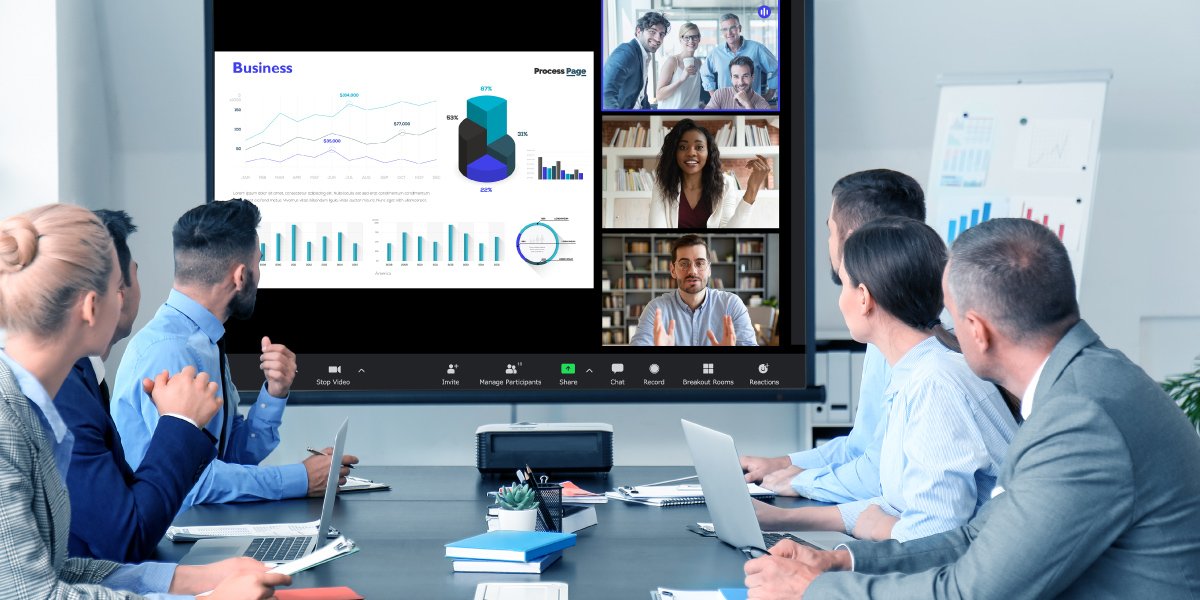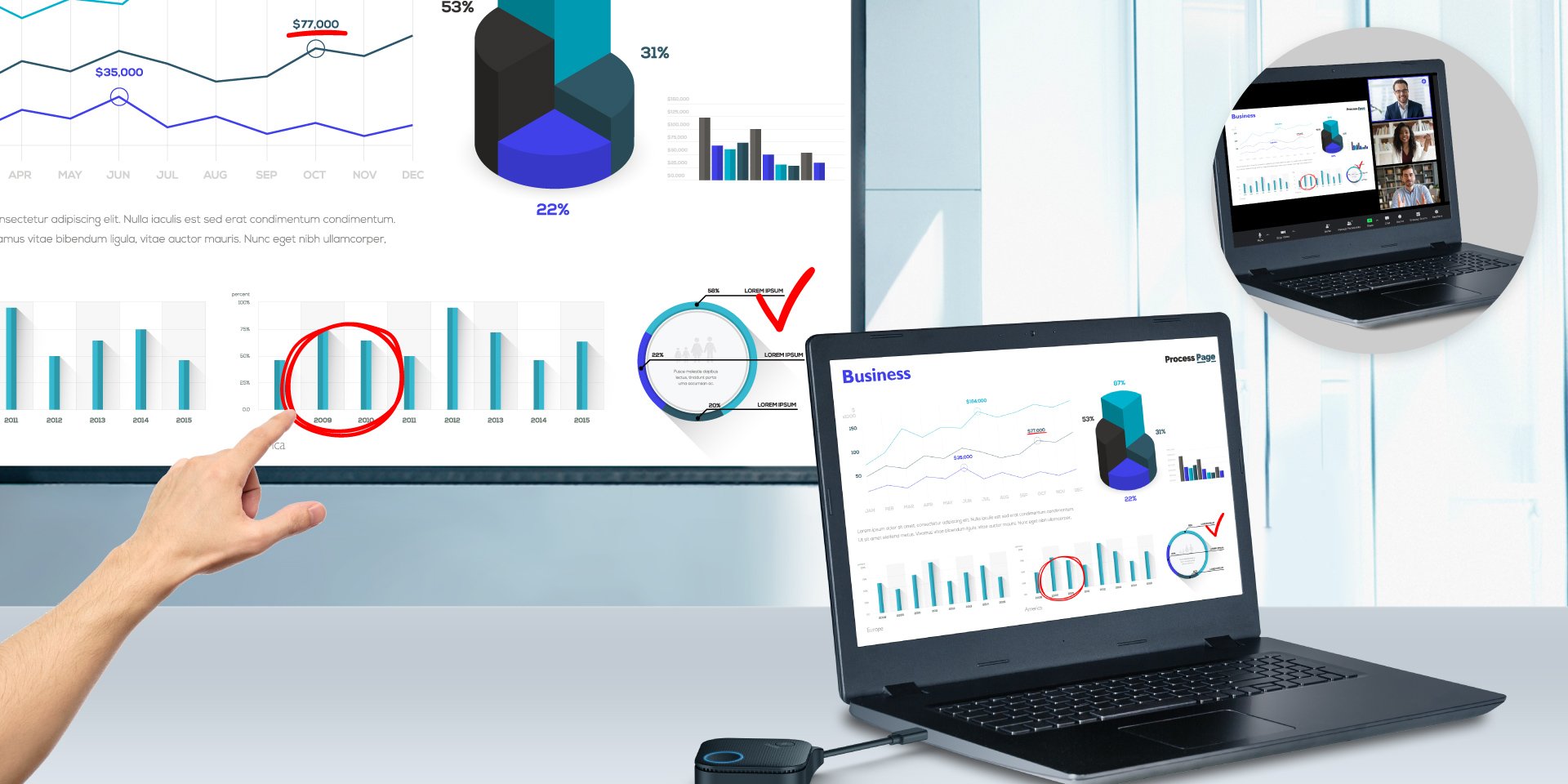-
第一步:先將 InstaShow 接收器接上電源
-
第二步:將 InstaShow 接收器接上 HDMI 連接線,連接投影機或電視
-
第三步:將 InstaShow 發送器接上筆記型電腦
-
第四步:按下發送器上按鈕,即完成無線投影
-
InstaShow S WDC20 進階功能使用影片教學
InstaShow 多人無線簡報,使用步驟教學
想要讓公司會議室有無線投影功能嗎?
這邊快速四步驟,讓你立刻用 InstaShow無線投影
第一次使用需要這4個步驟。日後每次開會只需要重複 3 & 4,這兩個步驟即可立即無線投影!
如為InstaShow S WDC20的使用者,有更多進階功能喔!
第一步:先將 InstaShow 接收器接上電源

將變壓器接上插座


另一端接上InstaShow 接收器的電源孔

第二步:將 InstaShow 接收器接上 HDMI 連接線,連接投影機或電視

將 HDMI 線插入接受器後端接孔


另一端將 HDMI 線插入投影機後端接孔

第三步:將 InstaShow 發送器接上筆記型電腦
(之後開會只需要 3 & 4 這兩個步驟)

將發送器接上HDMI & USB 孔 (若是Type-C版僅需接上Type-C接孔)


靜待3~5秒,LED燈閃示變成綠燈

第四步:按下發送器上按鈕,即完成無線投影
(之後開會只需要 3&4 這兩個步驟)

按下綠色按鈕

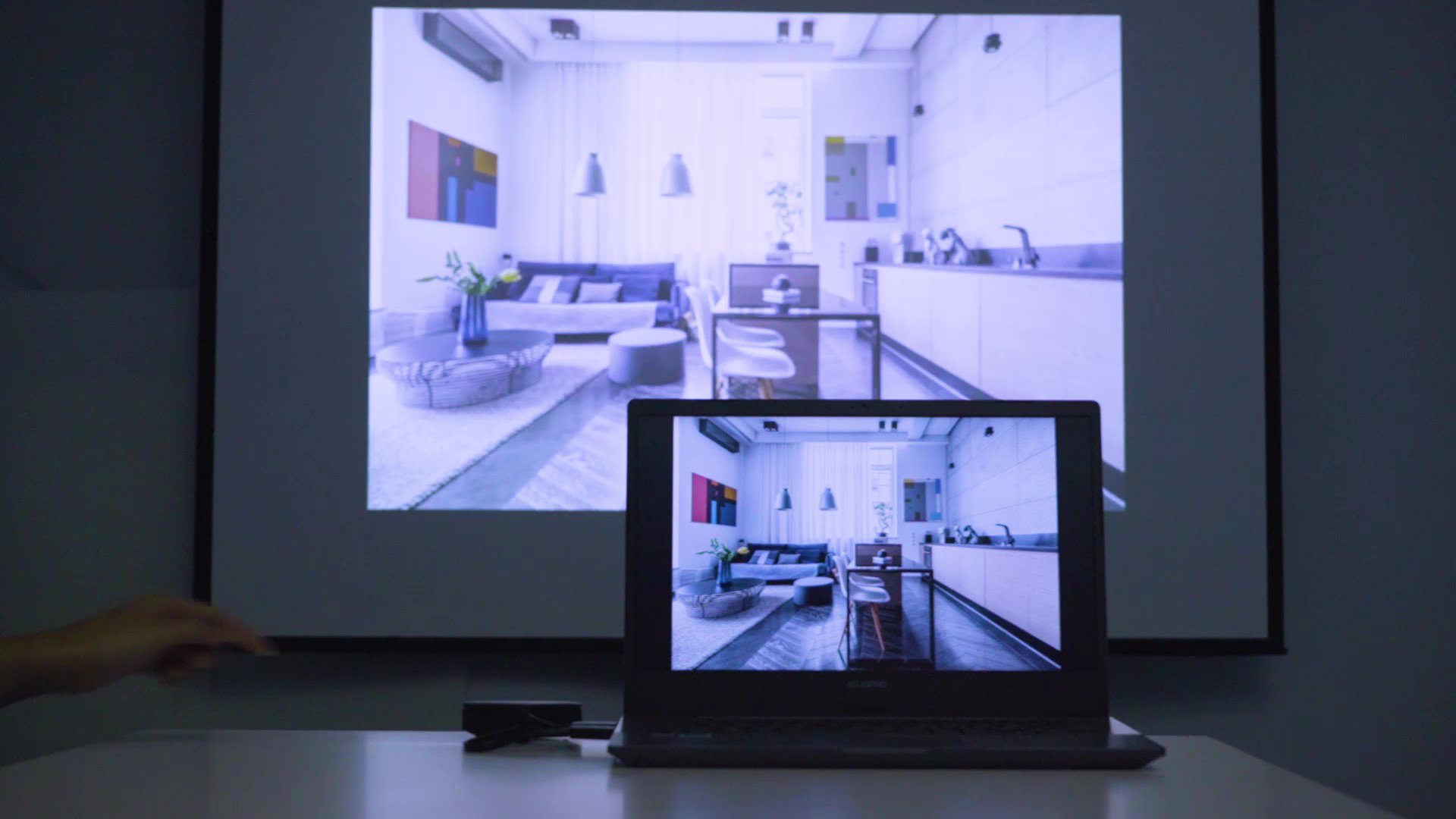
筆電上的畫面立即無線投影至大畫面
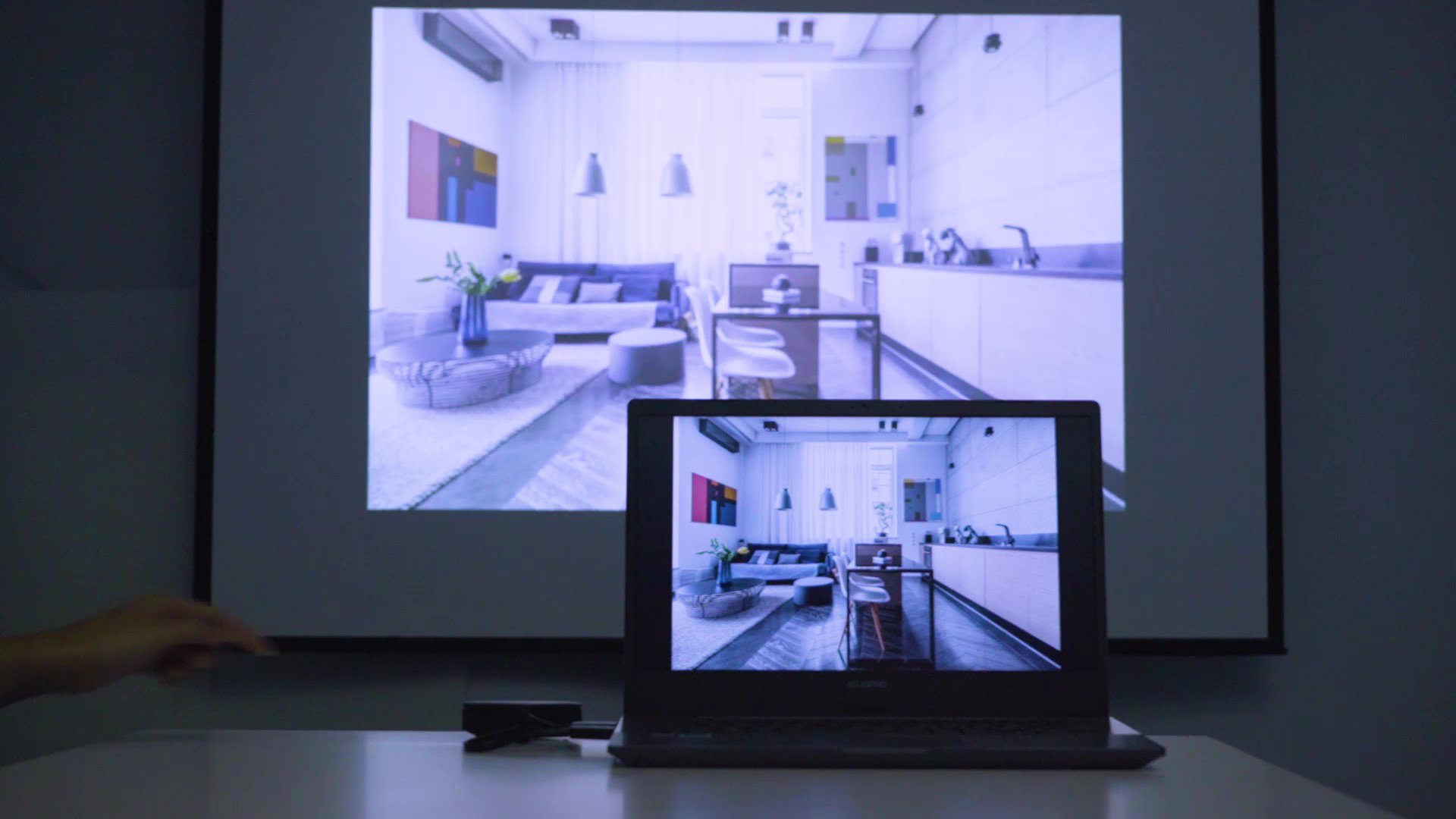
InstaShow S WDC20 進階功能使用影片教學
手機/平板/筆電,同步四分割無線投影 點選上方圖片觀看影片
無線投影且觸控回傳使用教學 點選上方圖片觀看影片
Android 手機無線投影使用教學 點選上方圖片觀看影片
-
{{item}}
-
{{itemTag.title}}
{{productsCount}}結果
{{displaySortType}}
- {{item.displaySortType}}
-
{{item}}
-
省下 {{currency}}{{item.saveAmount| numberThousandsCommas | numberDecimalPoint}}省下 {{item.savePercent| numberThousandsCommas | numberDecimalPoint}}%
{{item.productWordingTag}}
{{item.title}}
- {{spec}}
- {{point}}
{{currency}}{{item.finalPrice| numberThousandsCommas | numberDecimalPoint}} 省下 {{currency}}{{item.saveAmount | numberThousandsCommas | numberDecimalPoint}} 省下 {{item.savePercent | numberThousandsCommas | numberDecimalPoint}}%
new device price{{currency}}{{item.regularPrice| numberThousandsCommas | numberDecimalPoint}}
產品比較
最多選擇4個產品,比較數量已達上限